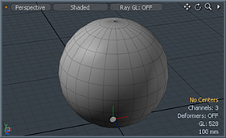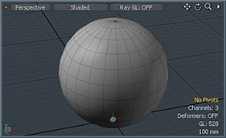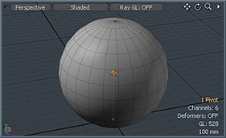検索はキーワードに基づいています。
例:「手順」
自然言語で検索しないでください
例:「新しいプロシージャを作成するにはどうすればよいですか?」
センターとピボット
内の3次元空間の仮想表現Modo固定されています。スケールを表す単位を変更したり、上方向を表す軸を変更したりできますが、それ以外の場合、世界は設定された既知の数量です。すべてはこれらの固定座標内で発生します。さらに重要なことに、すべての座標値はワールド原点からのオフセットとして計算されます。すべての軸の値が0である位置。でアイテムを操作する場合Modo、メッシュレイヤー、カメラ、ライトなどModoは、変換操作の起点を決定するための2つの要素を提供します。これは時々混乱を引き起こしますが、以下の定義はそれらの使用を理解するのに役立ちます。
Center:これは、レイヤー内のジオメトリの位置に関係なく、メッシュアイテムレイヤーの原点です。これは、すべてのアイテム変換がデフォルト値にあるとき、つまりアイテムが移動、回転、またはスケーリングされていないときに、ワールド原点に位置します。これは、すべてのアイテムの変換、特に回転とスケーリングが発生するデフォルトの原点でもあります。
Pivot:これはアイテムの中心からのオフセットです。ピボットが指定されている場合、回転とスケーリングは、アイテムの中心ではなく、この場所から始まります。通常、ピボットは、ローリングキューブなど、アイテムが回転する場所をアニメーション化する必要がある場合、または何らかの理由(ウェイトデフォーマを使用する場合など)で回転ポイントをアイテムの中心とは異なる場所に配置する必要がある場合に使用されます。 )。
|
中心要素(原点) |
ピボット要素 |
ピボットオフセット(中心への線に注意) |
使用法
中心またはピボット選択モードでは、最初に使用するそれぞれの要素を選択してから、通常の変換ツールのいずれかを適用して、それらの位置を編集します。通常の変換を使用するため、すべてのアクションセンター、軸、スナップ機能も自動的にサポートされます。
注意: 中心位置の編集は、メッシュレイヤーを使用する場合にのみ適用できます。カメラやライトなどの他の要素の中心を移動すると、実際には要素自体が移動するため、代わりに基点を編集して、原点を変更する必要があります。
制約はデフォルトでアイテムの中心を使用するため、ピボットがオフセットされている場合は、ピボットを明示的に使用するように制約を設定してください。
注意: アニメーションが適用された後に中心位置を編集すると、新しい原点に基づいてアイテムがアニメーション化される方法が変わります。
役に立たなかったのでごめんなさい
なぜこれが役に立たなかったのですか? (当てはまるもの全てをご確認ください)
ご意見をいただきありがとうございます。
探しているものが見つからない場合、またはワークフローに関する質問がある場合は、お試しくださいファウンドリサポート。
学習コンテンツを改善する方法についてご意見がございましたら、下のボタンを使用してドキュメントチームにメールでお問い合わせください。
フィードバックをお寄せいただきありがとうございます。